Добавление окна поиска на ваш сайт WordPress
Опубликовано: 2022-09-15Чтобы добавить окно поиска в WordPress, просто выполните следующие действия: 1. Войдите на свой сайт WordPress и перейдите на панель инструментов. 2. На левой боковой панели наведите указатель мыши на ссылку «Внешний вид» и щелкните ссылку «Виджеты». 3. На странице виджетов прокрутите вниз, пока не найдете виджет «Поиск». 4. Перетащите виджет «Поиск» на боковую панель, где вы хотите, чтобы он отображался на вашем сайте. 5. Сохраните изменения. Вот и все! Теперь посетители вашего сайта WordPress смогут искать контент с помощью поля поиска на боковой панели.
Как создать окно динамического поиска в WordPress
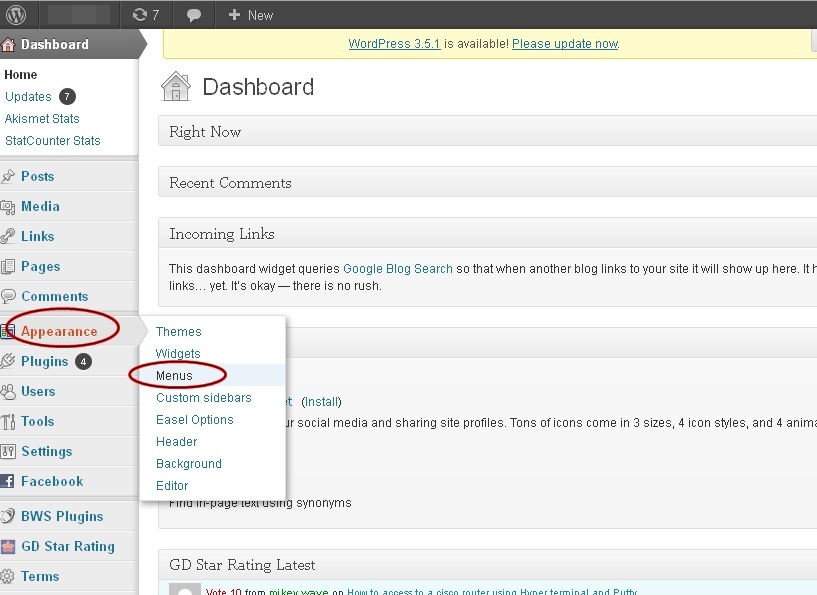 Кредит: tutorialstree.com
Кредит: tutorialstree.comДинамическое окно поиска — это окно поиска, которое использует AJAX для поиска по записям и страницам сайта WordPress. Чтобы создать окно динамического поиска, вам потребуется создать форму поиска, которая будет отправлять запрос AJAX на сайт WordPress. В запросе AJAX вам нужно будет указать условие поиска и количество результатов, которые вы хотите вернуть. Затем сайт WordPress вернет ответ JSON, содержащий результаты поиска. Затем вы можете использовать JavaScript для анализа ответа JSON и отображения результатов в поле поиска.
Окно поиска WordPress по умолчанию хорошо подходит для широкого круга потребностей пользователей. Если вам нужны расширенные функции, вам понадобятся правильные плагины. В этой статье мы рассмотрим некоторые из самых популярных поисковых плагинов для WordPress. На следующем этапе вам будет предоставлена информация о преимуществах и недостатках компании, а также о том, как она отвечает вашим потребностям. Elasticsearch — это метод поиска, который находит контент в режиме реального времени с почти мгновенными результатами. Этот метод является менее дорогим и требует меньше времени для реализации, чем ElasticSearch, который имеет существенный недостаток. Чтобы интегрировать Algolia в WordPress, вы должны сначала зарегистрировать учетную запись (бесплатно) и получить следующую информацию: идентификатор приложения, ключ API только для поиска и ключ API администратора, а также 5 долларов в месяц за интеграцию с WordPress.
WP Search with Algolia — это форк официального плагина. Когда вы редактируете или пишете новый пост, он автоматически обновляет ваши данные на вашем сервере. Хотя плагин включает много информации (например, заголовок, дату, содержание, таксономию и т. д.) для каждого типа данных, он по-прежнему очень отзывчив. Вы можете указать, какие поля искать и каким полям отдавать приоритет, настроив его. Если автозаполнение включено, плагин WP Search with Algolia будет интегрирован с окном поиска темы по умолчанию. Плагин позволяет вам изменить внешний вид каждого раздела списка предложений, например сообщений, пользователей, заголовков и т. д. В этом уроке вы узнаете, как создавать окна поиска в разных местах, чтобы предлагать разное содержимое.
Как добавить пользовательскую панель поиска в WordPress
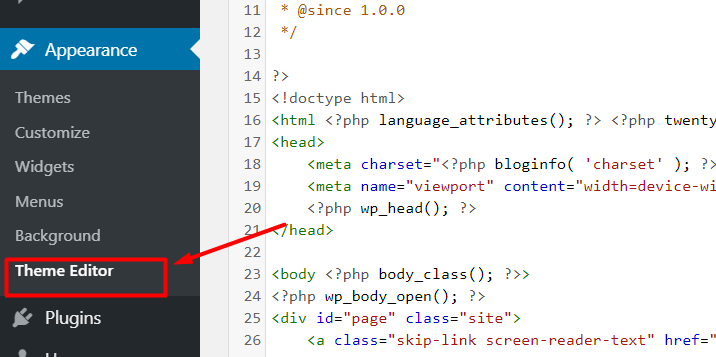 1 кредит
1 кредитДобавление пользовательской панели поиска в WordPress — это двухэтапный процесс. Во-первых, вам нужно установить и активировать плагин Custom Search Bar. Для получения дополнительной информации см. наше пошаговое руководство по установке плагина WordPress. После того, как плагин активирован, вам нужно посетить страницу Настройки » Панель поиска, чтобы настроить параметры плагина. Во-первых, вам нужно выбрать типы сообщений, для которых вы хотите включить настраиваемую панель поиска. По умолчанию плагин включает панель поиска для всех типов общедоступных сообщений. Далее вам нужно выбрать поисковую систему, которую вы хотите использовать. Плагин поставляется с тремя встроенными поисковыми системами: Google, Yahoo и Bing. Вы также можете добавить систему пользовательского поиска, указав URL-адрес поисковой системы и URL-адрес страницы результатов. Когда вы закончите, не забудьте нажать кнопку «Сохранить изменения», чтобы сохранить настройки.
Практикуясь, вы можете сделать контент более заметным, используя настраиваемую панель поиска в WordPress. Один из самых простых и наиболее эффективных способов сделать ваш контент доступным для поиска — включить пользовательскую панель поиска в WordPress. Чем больше времени посетители проводят на вашем веб-сайте, тем больше вовлеченности вы можете ожидать и тем больше денег вы можете на этом заработать. Функция Ivory Search в WordPress позволяет добавлять дополнительные параметры для отображения панели поиска. Его можно отобразить в любом месте на вашем сайте, и его можно добавить в виджет для просмотра в другом месте. Установив и активировав Ivory Search, вы можете начать его использовать. Для этого можно использовать раздел «Внешний вид» на странице плагина.

Добавьте плагин сейчас, и вы можете провести поиск. На каждом веб-сайте должна быть предусмотрена форма поиска, чтобы посетители могли найти контент. Шорткод можно использовать для создания страницы, поста, виджета или даже пользовательского типа поста. Вы можете использовать виджет так же, как мы делали это в форме поиска по умолчанию . Нажмите «Внешний вид», а затем «Виджеты», чтобы просмотреть список доступных виджетов. Выбрав Ivory Search, вы перейдете в раздел «Добавить виджет», где вы можете выбрать место, куда вы хотите вставить форму поиска.
Поиск WordPress на странице
Поиск на странице WordPress — отличный способ найти конкретную информацию на веб-сайте. Это можно сделать с помощью окна поиска в правом верхнем углу экрана. Просто введите слово или фразу и нажмите кнопку поиска . Результаты будут отображаться в виде списка страниц, содержащих поисковый запрос.
Как использовать функцию поиска WordPress
Доступ к встроенному поиску WordPress также можно получить, щелкнув значок увеличительного стекла справа от поля поиска слова в редакторе сообщений или введя строку поиска в верхней части любого сообщения или страницы. Если вам нужны более конкретные или полные результаты, вы можете использовать функцию пользовательского поиска WordPress. Вводя определенные ключевые слова или фразы, вы можете получать результаты на основе поискового запроса. WordPress также можно найти на домашней странице WordPress.com в строке поиска.
Плагин панели поиска WordPress
Добавление панели поиска на ваш сайт WordPress — отличный способ улучшить взаимодействие с пользователем. Плагин панели поиска добавит на ваш сайт окно поиска, которое позволит посетителям искать определенный контент на вашем сайте. Это может быть отличным способом помочь посетителям найти то, что они ищут, а также увеличить количество просмотров страниц на вашем сайте.
Панель поиска WordPress
Панель поиска WordPress — отличный способ добавить функцию поиска на ваш сайт WordPress. Это позволяет вашим посетителям искать на вашем сайте определенный контент, и это может быть отличным способом повысить удобство использования вашего сайта. Есть несколько разных способов добавить панель поиска на ваш сайт WordPress, и вы можете выбрать тот, который лучше всего соответствует вашим потребностям.
Как добавить панель поиска на свой сайт WordPress
Выберите ряд виджетов с формой поиска в разделе «Область виджетов». В правой части экрана отобразится список параметров формы. Чтобы установить флажок «Включить форму поиска», введите текст формы поиска в текстовое поле ниже. Перейдя на панель управления WordPress и выбрав «Добавить записи», вы можете добавить панель поиска к своим сообщениям в блоге. Вы можете отредактировать сообщение в блоге, выбрав его в разделе «Тип сообщения» и нажав кнопку «Изменить». Нажав на вкладку «Поиск», введите текст для строки поиска в текстовое поле «Поле поиска» на странице «Редактировать сообщение в блоге». Прежде чем вы сможете добавить панель поиска в меню WordPress, вы должны сначала включить настройщик. Перейдя на панель инструментов WordPress, вы можете настроить вкладку «Внешний вид». Вы можете перейти в раздел «Виджеты», щелкнув значок настройщика на боковой панели настройщика. В разделе «Область виджетов» щелкните ряд виджетов с вашим меню. В правой части экрана появится список опций. Чтобы включить пользовательское меню, нажмите кнопку «Включить пользовательское меню», а затем введите текст меню в текстовое поле под ним. Чтобы добавить панель поиска к своим сообщениям WordPress, перейдите на панель инструментов WordPress и нажмите «Сообщения» — «Добавить новое».
